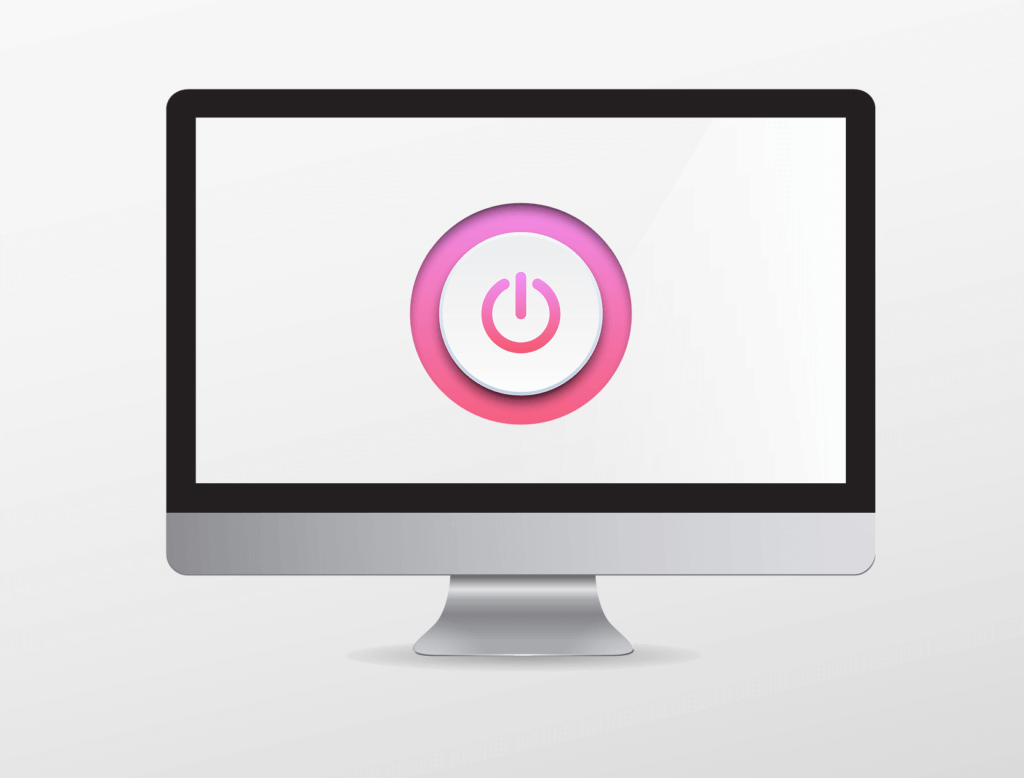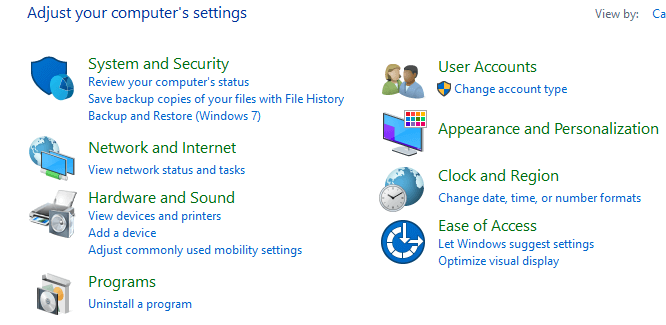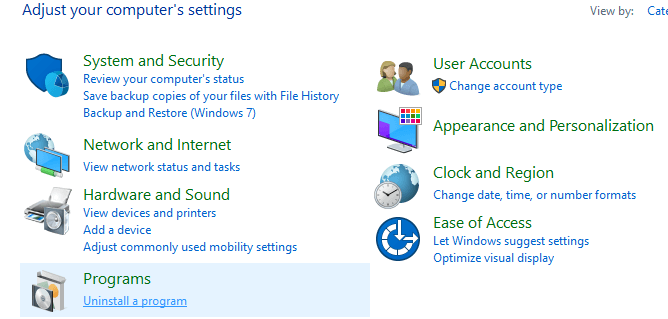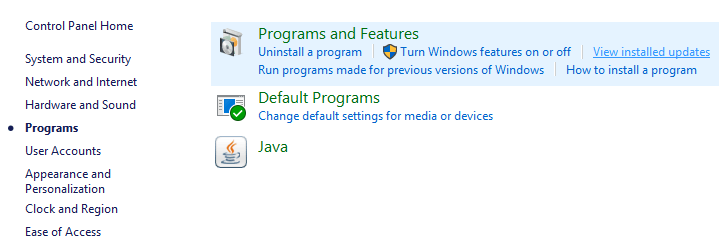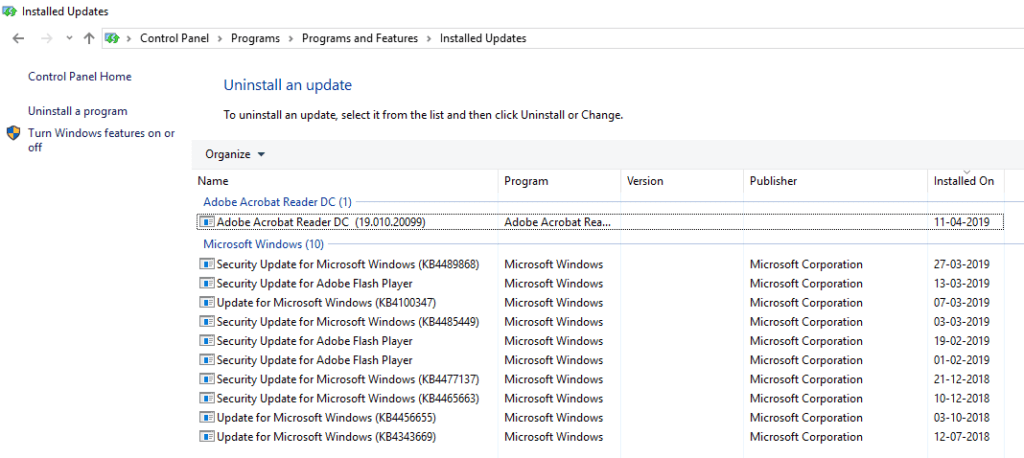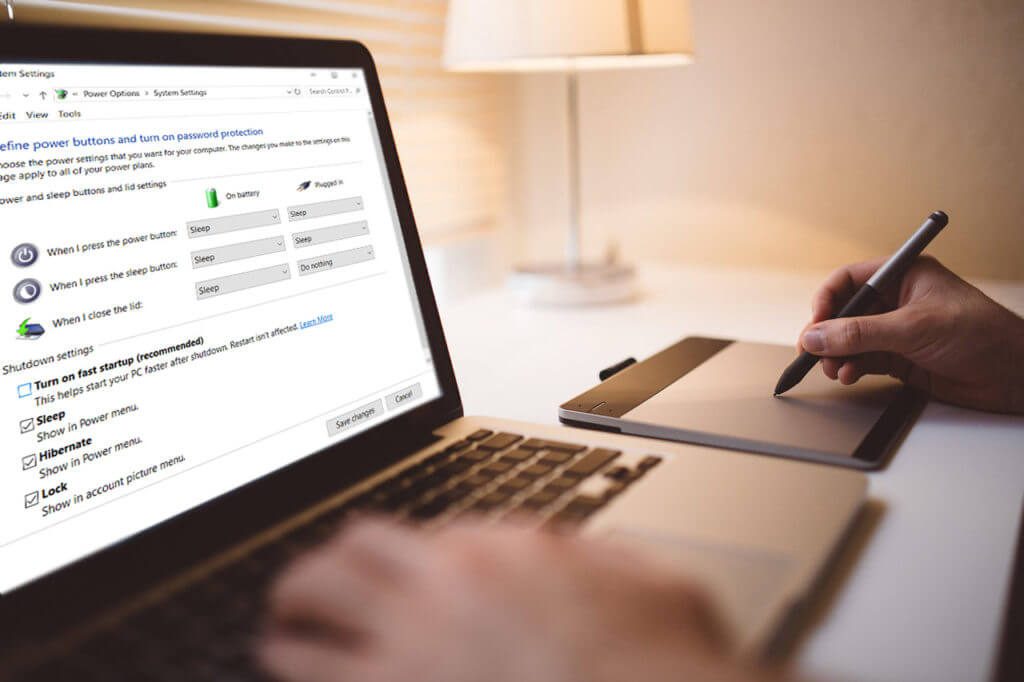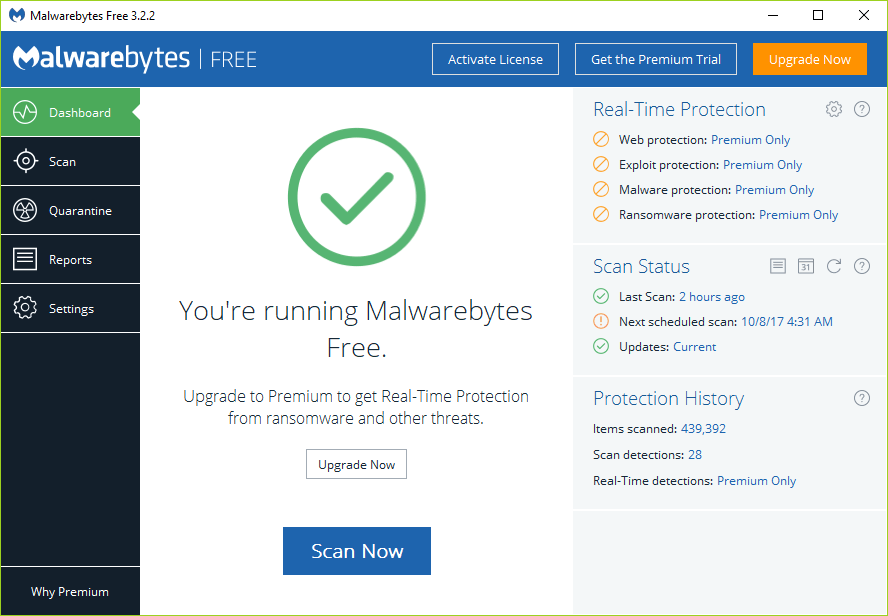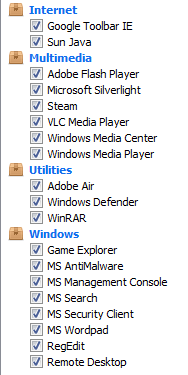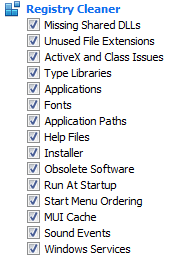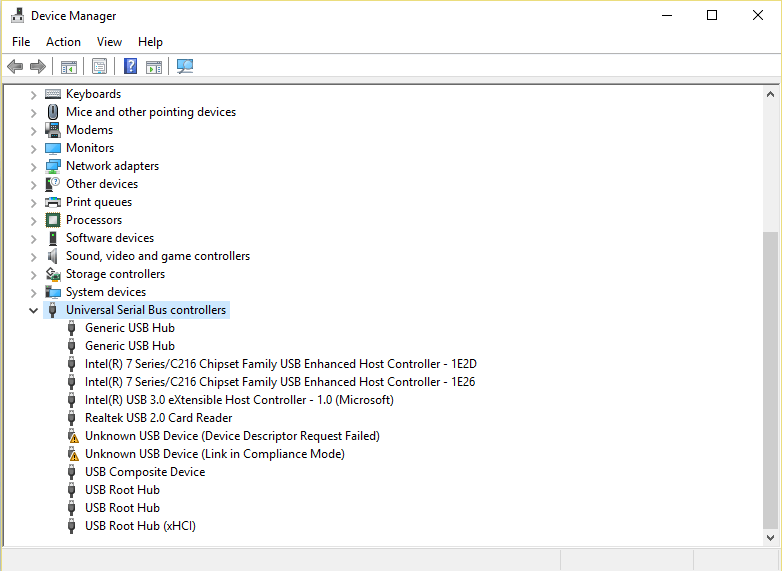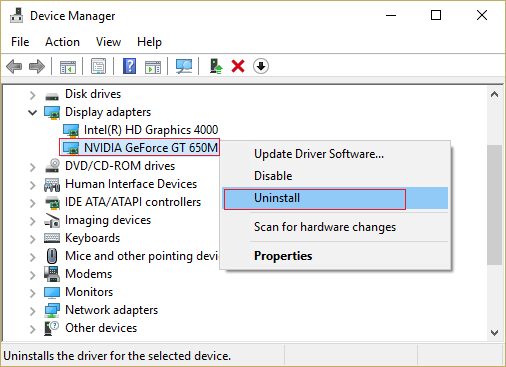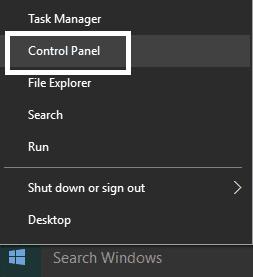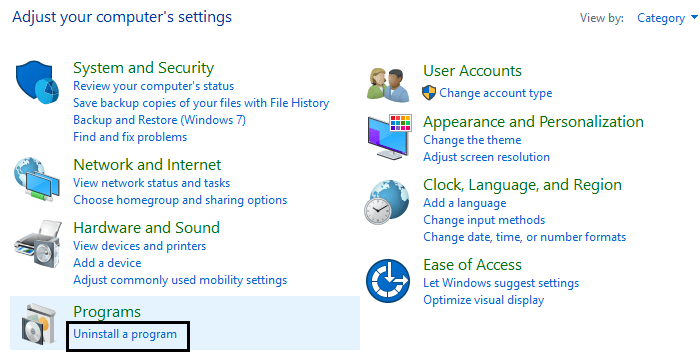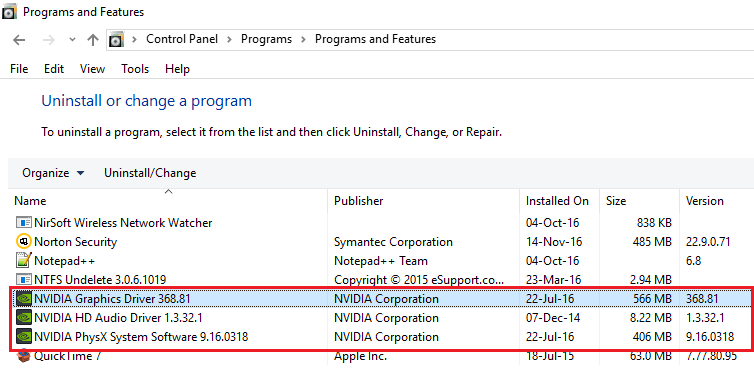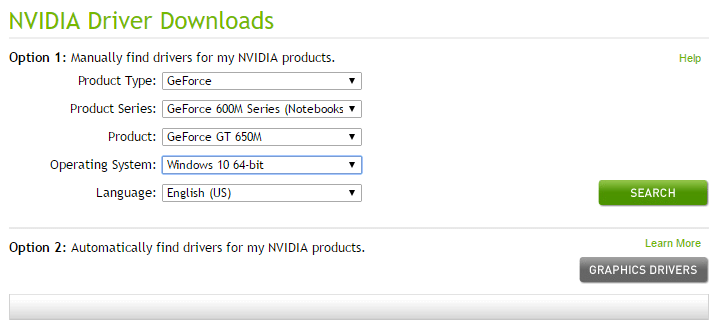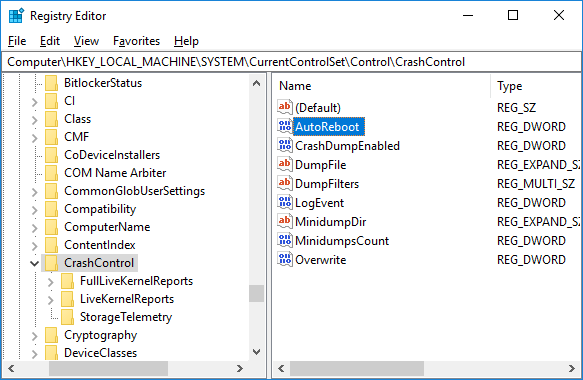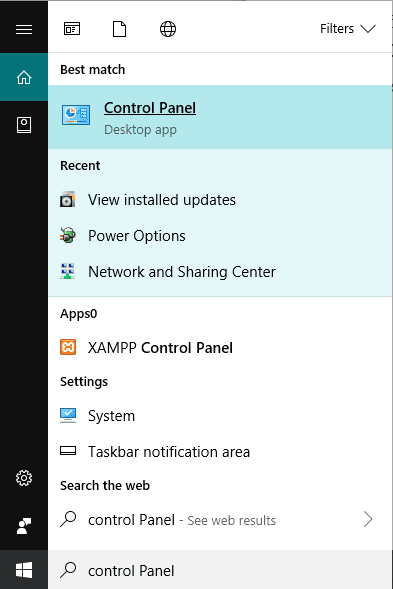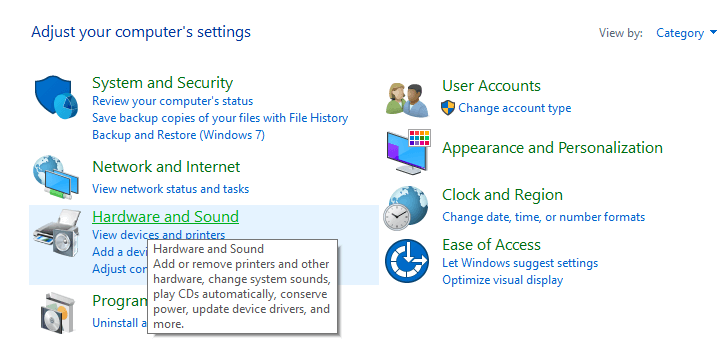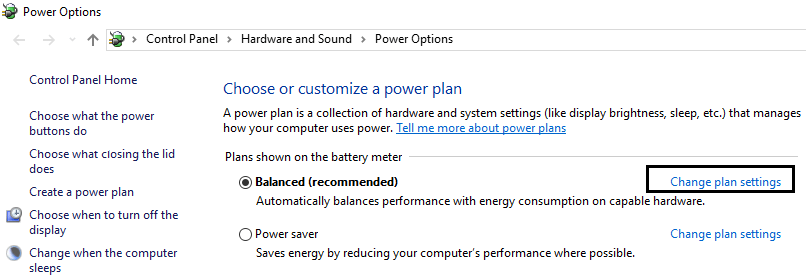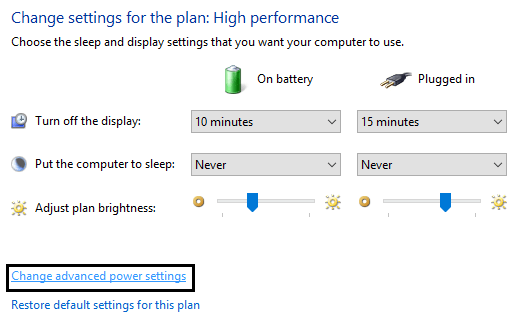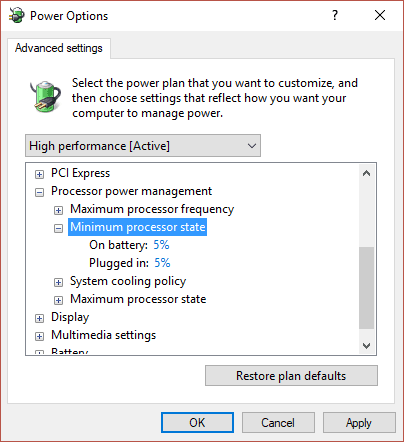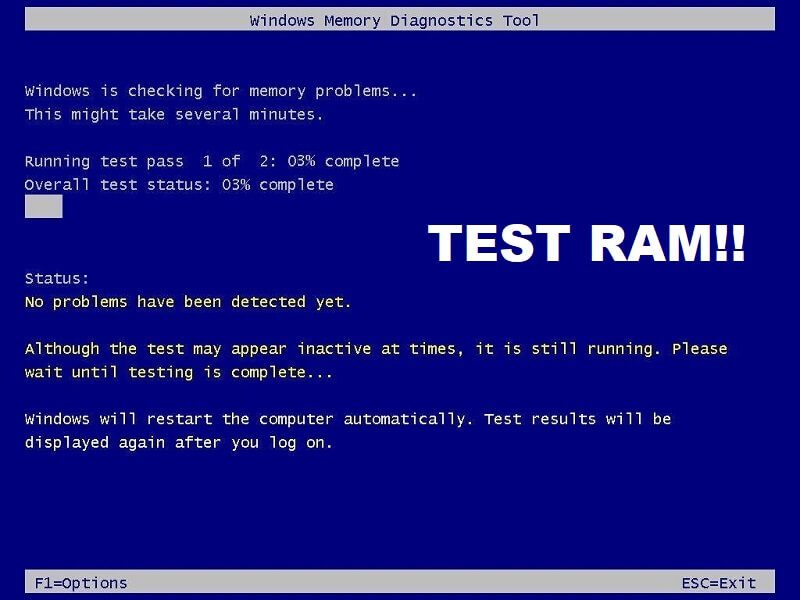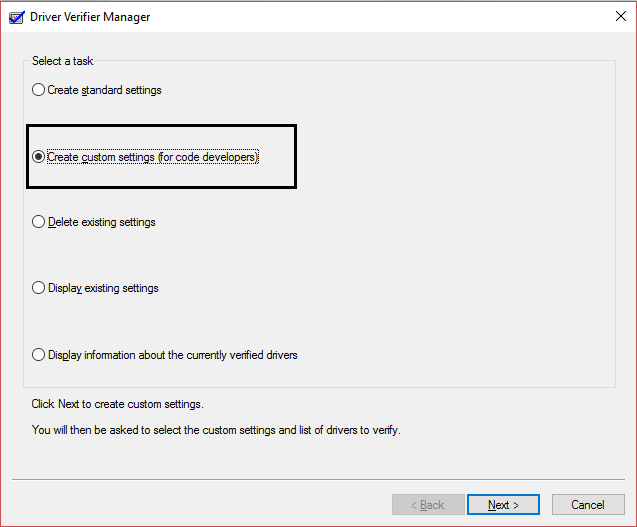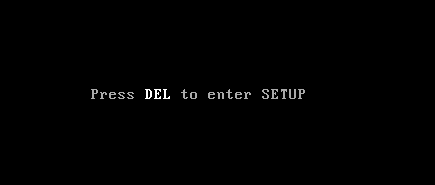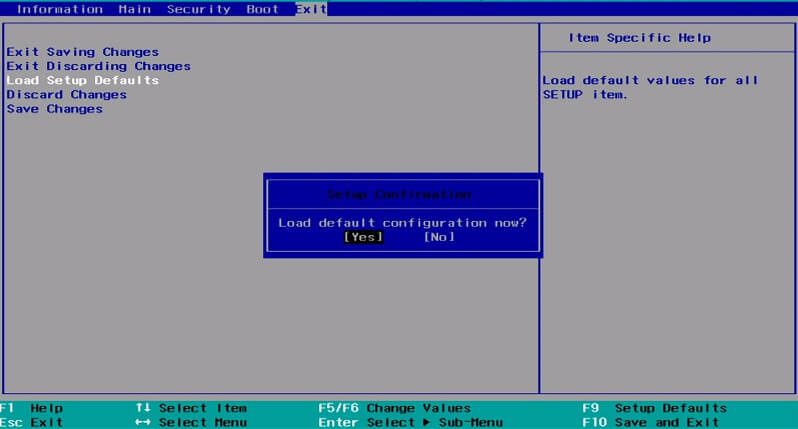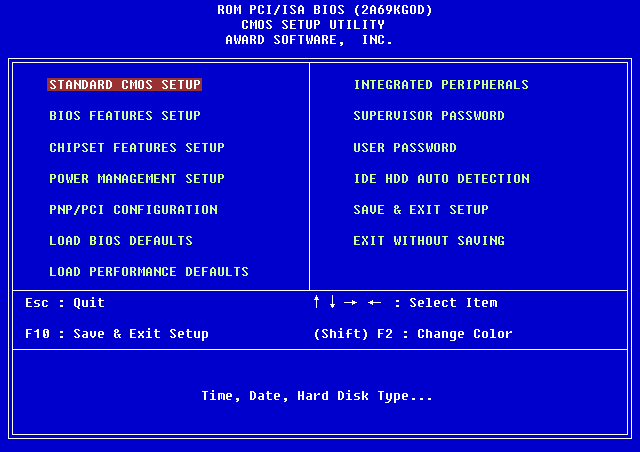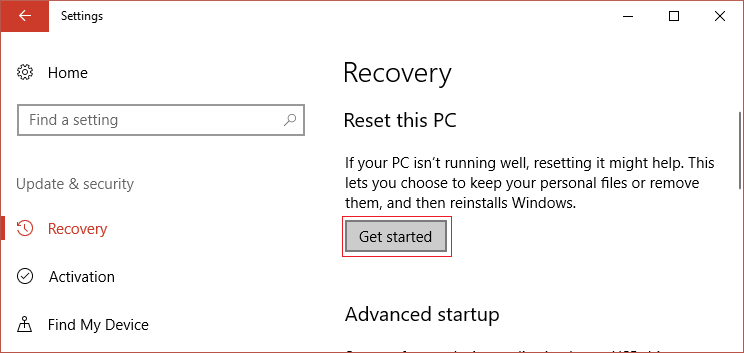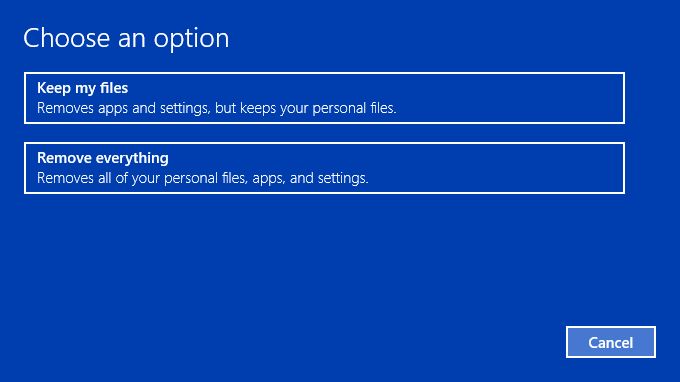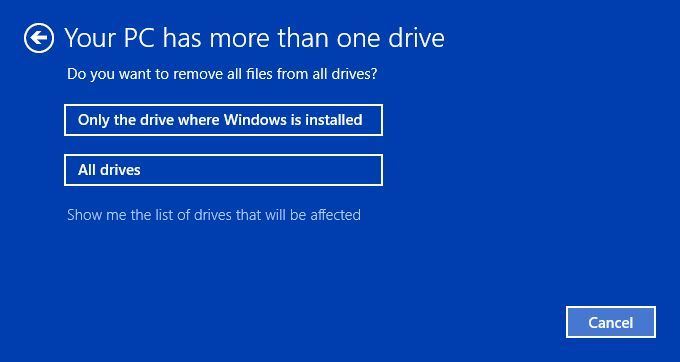Comment réparer l'ordinateur s'arrête au hasard
Si vous rencontrez un arrêt aléatoire ou Redémarrage , Ne vous inquiétez pas car parfois Windows redémarre votre ordinateur ou l'éteint pour installer des mises à jour importantes, un logiciel antivirus le fait pour protéger votre système contre les infections par des virus ou des logiciels malveillants, etc. Mais si les arrêts ou redémarrages aléatoires sont fréquents, cela peut être un problème. Imaginez éteindre votre ordinateur au hasard toutes les heures, ce qui est un problème très ennuyeux pour les utilisateurs.
La plupart des ordinateurs sont conçus pour s'éteindre automatiquement si la température du système atteint de 70 à 100 ° C. En d'autres termes, si votre ordinateur surchauffe, cela peut être la cause principale de l'arrêt aléatoire. Mais ce problème n'est pas limité à une seule raison, il peut y avoir diverses raisons pour lesquelles l'ordinateur s'arrête de façon aléatoire.
Pourquoi l'ordinateur s'arrête-t-il sans avertissement?
Certaines autres raisons pour lesquelles vous rencontrez ce problème sont une alimentation défectueuse (PSU), une défaillance matérielle, un problème UPS, une infection par un virus ou un logiciel malveillant, les fichiers système peuvent être corrompus, etc. Cependant, sans perdre de temps, voyons comment résoudre un arrêt aléatoire de l'ordinateur à l'aide du guide de dépannage ci-dessous.
Comment réparer l'ordinateur s'arrête au hasard
Assurez-vous de créer Point de restauration Seulement si quelque chose tourne mal.
Méthode 1: vérifier les problèmes de chaleur
si elle était CPU Vous avez trop chaud pendant trop longtemps, car cela peut causer beaucoup de problèmes, y compris des arrêts soudains, des plantages du système ou même Panne de CPU. Alors que la température idéale Pour le CPU C'est la température ambiante, mais une température légèrement plus élevée est toujours acceptable pendant une courte période de temps.
Si l'ordinateur surchauffe, l'ordinateur s'arrête en raison de problèmes de surchauffe. Dans ce cas, vous devez réparer votre ordinateur car les évents de chauffage peuvent être bloqués en raison d'une poussière excessive ou les ventilateurs de l'ordinateur ne fonctionnent pas correctement. Dans tous les cas, vous devrez apporter l'ordinateur à un centre de réparation pour un examen plus approfondi.
Méthode 2: vérifiez le bloc d'alimentation
Une «alimentation défectueuse» ou un défaut est la cause de l'arrêt aléatoire de l'ordinateur. Étant donné que la consommation d'énergie du disque dur n'est pas respectée, vous n'obtiendrez pas suffisamment d'énergie pour le faire fonctionner, vous devrez donc peut-être redémarrer l'ordinateur plusieurs fois avant qu'il ne puisse obtenir suffisamment d'énergie du bloc d'alimentation. Dans ce cas, vous devrez peut-être remplacer le bloc d'alimentation par une nouvelle ressource ou vous pouvez emprunter un bloc d'alimentation supplémentaire pour tester si c'est le cas ici.
Si vous avez récemment installé un nouveau matériel tel qu'une carte vidéo, il est possible que le bloc d'alimentation ne soit pas en mesure de fournir l'alimentation requise par la carte graphique. Retirez temporairement les appareils et voyez si cela résoudra le problème. Si le problème est résolu, pour utiliser la carte graphique, vous devrez peut-être acheter une unité d'alimentation haute tension.
Méthode 3: supprimer le matériel et les logiciels nouvellement installés
Si vous avez récemment installé un nouveau périphérique, vous pouvez rencontrer des arrêts aléatoires en raison de ce nouveau périphérique et pour résoudre le problème, supprimez simplement tout périphérique nouvellement ajouté de l'ordinateur. De même, assurez-vous de désinstaller également tout programme ou programme que vous avez récemment ajouté.
Désinstaller les mises à jour récemment installées
Pour désinstaller les programmes récemment installés, vous devez d'abord entrer en mode sans échec, puis suivre ces étapes:
1. Ouvrir Panneau de contrôle Je le cherche en utilisant Barre de recherche.
2. Maintenant à partir de la fenêtre Panneau de contrôle , Cliquez sur Logiciel.
3. Dans Programmes et fonctionnalités , Cliquez sur Affichage Mises à jour installées.
4. Ici, vous verrez une liste des mises à jour Windows actuellement installées.
5. Désinstallez les mises à jour Windows nouvellement installées qui peuvent être à l'origine du problème et après avoir désinstallé ces mises à jour, votre problème peut être résolu.
Méthode 4: désactiver le démarrage rapide
Le démarrage rapide est une fonctionnalité qui offre un temps d'exécution plus rapide lorsque vous démarrez votre ordinateur ou lorsque l'ordinateur s'arrête. C'est une fonctionnalité utile et fonctionnelle pour ceux qui souhaitent que leur ordinateur fonctionne rapidement. Sur les nouveaux ordinateurs, cette fonctionnalité est activée par défaut mais vous pouvez la désactiver à tout moment.
La plupart des utilisateurs rencontrent des problèmes avec leur ordinateur et la fonction "Démarrage rapide" est activée sur leur ordinateur. En fait, de nombreux utilisateurs ont résolu de manière aléatoire le problème d'arrêt de l'ordinateur en désactivant le démarrage rapide sur leur système.
Méthode 5: exécuter CCleaner et Malwarebytes
1. Téléchargez et installez un programme Ccleaner و Malwarebytes.
2. Exécutez Malwarebytes Et laisse le Analyse du système privé À propos des fichiers malveillants.
3. Si vous trouvez des logiciels malveillants Il le supprimera automatiquement.
4. Exécutez maintenant CCleaner et dans la section "Cleaner", sur l'onglet Windows, nous vous suggérons de vérifier les options suivantes pour le nettoyer:
5. Une fois que vous êtes sûr de vérifier les points appropriés, cliquez simplement sur Run Cleaner et laissez CCleaner suivre son cours.
6. Pour nettoyer votre système, sélectionnez l'onglet "Inscription" et assurez-vous de vérifier les points suivants:
7. Sélectionner Rechercher un problème Autoriser à Ccleaner Scannez, puis cliquez sur Résoudre des problèmes spécifiques.
8. Lorsque CCleaner demande «Voulez-vous apporter des modifications de sauvegarde au registre?", Sélectionnez"oui" .
9. Une fois La sauvegarde est terminée , Sélectionnez Résoudre tous les problèmes spécifiques.
10. Redémarrez votre ordinateur pour enregistrer les modifications et cela désactivera de façon aléatoire Computer Repair, sinon continuez avec la méthode suivante.
Méthode 6: mise à jour des pilotes de périphériques inconnus dans le Gestionnaire de périphériques
Le problème le plus courant rencontré par un utilisateur Windows est incapable de trouver des pilotes appropriés pour les périphériques inconnus dans le Gestionnaire de périphériques. Nous avons tous été là et savons à quel point il est frustrant de faire face à des périphériques inconnus, alors allez sur ce post pour trouver des pilotes pour des périphériques inconnus dans le Gestionnaire de périphériques.
Méthode 7: réinstallez le pilote de la carte graphique
1. Presse Touche Windows + R Puis tapez devmgmt.msc Et presse Entrer Pour ouvrir Gestionnaire de périphériques.
2. Développez Cartes graphiques et cliquez avec le bouton droit sur la carte graphique NVIDIA Et sélectionnez Désinstaller.
2. Si vous êtes invité à confirmer, choisissez Oui
3. Appuyez sur la touche Windows + X Puis sélectionnez Panneau de contrôle.
4. Sur le tableau de bord, cliquez sur Désinstallez le programme.
5. Après cela, désinstallez tout ce qui concerne Nvidia.
6. Redémarrez votre système pour enregistrer les modifications et télécharger à nouveau la configuration depuis Le site Web du fabricant.
5. Une fois que vous vous êtes assuré que tout est supprimé, essayez de réinstaller les pilotes. La configuration devrait fonctionner sans aucun problème et vous pourrez résoudre un problème d'arrêt aléatoire de l'ordinateur.
Méthode 8: désactiver la fonctionnalité de redémarrage automatique de Windows
Une erreur se produit L'écran bleu pour mourir (Écran bleu de la mort) lorsque le système ne provoque pas le redémarrage ou l'arrêt de votre ordinateur de façon aléatoire. En bref, après une défaillance du système, Windows 10 redémarre automatiquement votre ordinateur pour récupérer d'un plantage. La plupart du temps, un simple processus de redémarrage est capable de restaurer votre système, mais dans certains cas, l'ordinateur peut entrer dans une boucle de redémarrage. Pour cette raison, vous devez désactiver le redémarrage automatique lorsque le système tombe en panne dans Windows 10 afin de récupérer à partir de la boucle de redémarrage.
Méthode 9: Modifier les options d'alimentation
1. Type Contrôle Dans Windows Search, puis cliquez sur "Panneau de contrôleDu résultat de la recherche.
2. Dans le tableau de bord, accédez à Matériel et audio> Options d'alimentation.
3. Maintenant, sous Options d'alimentation, cliquez sur "Modifier les paramètres du plan«Juste à côté du plan énergétique actuellement actif.
4. Après cela, cliquez sur "Modifier les paramètres d'alimentation avancés".
5. Faites défiler vers le bas et développez Gestion de l'alimentation du processeur.
6. Maintenant, cliquez sur l'état minimum du processeur et réglez-le sur un état bas comme 5% ou 0%.
Remarque: modifiez le paramètre ci-dessus pour la batterie et la batterie.
7. Cliquez sur Appliquer puis sur "Ok" .
8. Redémarrez votre ordinateur pour enregistrer les modifications et voyez si vous pouvez réparer l'ordinateur, le problème s'éteint de manière aléatoire.
Méthode 10: exécuter Memtest86 et le pilote du vérificateur
Test RAM pour mauvaise mémoire
Vous rencontrez un problème avec votre ordinateur, d'autant plus que l'ordinateur s'arrête de manière aléatoire? Il est possible que la RAM cause un problème à votre ordinateur. La RAM est l'un des composants les plus élémentaires de votre ordinateur.Par conséquent, chaque fois que vous rencontrez des problèmes sur votre ordinateur, vous devez tester la RAM de votre ordinateur pour détecter une mauvaise mémoire dans Windows. Si de mauvais secteurs de mémoire sont détectés dans votre RAM, afin de corriger l'arrêt de l'ordinateur de manière aléatoire, vous devrez remplacer votre RAM.
Exécuter le vérificateur de pilotes
Cette méthode n'est utile que si vous pouvez enregistrer Entrée sur votre Windows normalement et non en mode sans échec. Ensuite, assurez-vous de créer un point de restauration système. Exécutez le vérificateur de pilote afin d'arrêter de manière aléatoire la réparation du PC dans le problème de Windows 10. Cela éliminera tout problème de pilote conflictuel à l'origine de cette erreur.
Méthode 11: réinitialiser le BIOS aux paramètres par défaut
1. Éteignez votre ordinateur portable, puis allumez-le et appuyez simultanément sur F2, DEL ou F12 (selon le fabricant) pour accéder à la configuration BIOS.
2. Vous devez maintenant trouver l'option Réinitialiser pour télécharger la configuration par défaut et elle peut être appelée comme réinitialisation aux paramètres par défaut, télécharger les paramètres d'usine par défaut, effacer les paramètres du BIOS, télécharger les paramètres par défaut ou quelque chose de similaire.
3. Sélectionnez-le avec les touches fléchées, appuyez sur Entrée et confirmez le processus. Le BIOS utilisera désormais ses paramètres par défaut.
4. Une fois Entrée enregistrée sur Windows, vous pouvez voir si vous êtes en mesure de réparer l'ordinateur.
Méthode 12: réinitialiser ATX
Remarque: Ce processus s'applique généralement aux ordinateurs portables, donc si vous avez un ordinateur, laissez cette méthode.
1. Éteignez l'ordinateur portable, retirez le cordon d'alimentation et laissez-le quelques minutes.
2. Retirez maintenant la batterie de l'arrière et maintenez le bouton d'alimentation enfoncé pendant 15 à 20 secondes.
Remarque: Ne branchez pas encore le cordon d'alimentation et nous vous informerons quand le faire.
3. Branchez maintenant le cordon d'alimentation (la batterie ne doit pas être insérée) et essayez d'allumer l'ordinateur portable.
4. S'il démarre correctement, éteignez à nouveau l'ordinateur portable. Insérez la batterie et redémarrez l'ordinateur portable.
Si le problème persiste, éteignez l'ordinateur portable, retirez le cordon d'alimentation et la batterie. Appuyez sur le bouton d'alimentation et maintenez-le enfoncé pendant 15 à 20 secondes, puis insérez la batterie. Allumez l'ordinateur portable et cela devrait résoudre le problème.
Méthode 13: mise à jour du BIOS
BIOS signifie Basic Input / Output System, qui est un programme situé à l'intérieur d'une petite puce de mémoire sur la carte mère d'un PC qui configure tous les autres périphériques de votre ordinateur, tels que le CPU, le GPU, etc. Il agit comme une interface entre les ordinateurs et son système d'exploitation comme Windows 10.
La mise à jour du BIOS est recommandée dans le cadre du cycle de mise à jour planifié car la mise à jour contient des améliorations ou des changements de fonctionnalités qui aideront à garder votre logiciel système actuel compatible avec d'autres unités système en plus de fournir des mises à jour de sécurité et d'augmenter la stabilité. Les mises à jour du BIOS ne peuvent pas être effectuées automatiquement. Et si votre système est obsolète, le BIOS peut entraîner l'arrêt de l'ordinateur de manière aléatoire. Par conséquent, il est recommandé de mettre à jour le BIOS afin de résoudre le problème d'arrêt de l'ordinateur.
Remarque: effectuer une mise à jour du BIOS est une tâche très importante, et si quelque chose ne va pas, cela pourrait endommager gravement votre système, donc une supervision experte est recommandée.
Méthode 14: nettoyer l'emplacement de mémoire
Remarque: N'ouvrez pas votre ordinateur car cela pourrait annuler votre garantie.Si vous ne savez pas quoi faire, veuillez apporter votre ordinateur portable au centre de service.
Essayez d'échanger la RAM dans un autre emplacement de mémoire, puis essayez d'utiliser une seule mémoire et voyez si vous pouvez utiliser l'ordinateur normalement. En outre, nettoyez simplement les emplacements des emplacements mémoire pour vous en assurer et vérifiez à nouveau si cela résout le problème. Cela est garanti après le nettoyage du bloc d'alimentation, car la poussière la dépose généralement, ce qui peut provoquer un blocage aléatoire ou un crash de Windows 10.
Méthode 15: mettre à jour ou réinitialiser Windows 10
Remarque: si vous ne pouvez pas accéder à votre ordinateur, redémarrez votre ordinateur plusieurs fois jusqu'à ce que la réparation automatique commence. Ensuite, allez dans Dépanner> Réinitialiser ce PC> Tout supprimer.
1. Appuyez sur la touche Windows + I Pour ouvrir Paramètres Et puis cliquez sur l'icône Sécurité et mise à jour.
2. Dans le menu de gauche, sélectionnez Récupération.
3. Sous Réinitialiser Cet ordinateur, cliquez sur "Début" .
4. Sélectionnez l'option Pour enregistrer mes fichiers.
5. Pour l'étape suivante, il peut vous être demandé d'insérer le support d'installation de Windows 10, assurez-vous donc qu'il est prêt.
6. Maintenant, sélectionnez la version de Windows et cliquez sur le lecteur sur lequel Windows est uniquement installé> Supprimer simplement mes fichiers.
7. Cliquez Bouton de réinitialisation.
8. Suivez les instructions à l'écran pour terminer la réinitialisation.
C'est ce que j'ai appris avec succès à réparer les arrêts aléatoires de l'ordinateur, mais si vous avez encore des questions concernant ce message, n'hésitez pas à le poser dans la section des commentaires.